许多朋友在使用sqlyog时,可能会遇到如何创建视图的问题。本文将为您详细介绍sqlyog视图创建的具体流程,希望对您有所帮助!

首先,启动sqlyog软件并连接到sql主机,确保与mysql数据库建立连接,输入正确的用户名、端口和数据库名称。
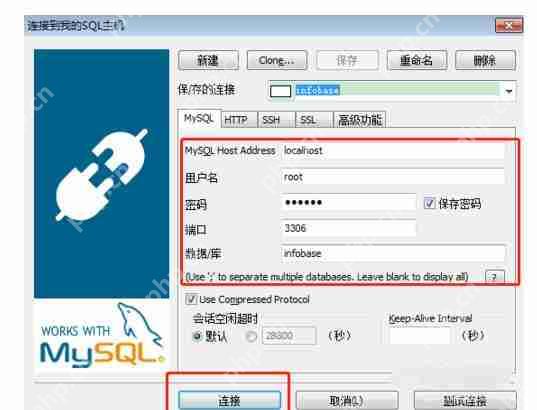
连接成功后,在左侧菜单栏中选择数据库,然后找到“视图”选项。
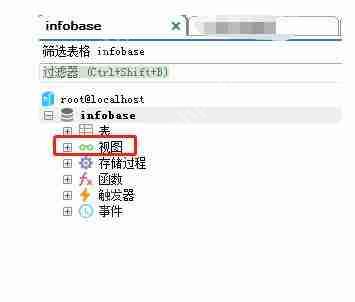
在“视图”上右键点击,选择“创建视图”,或者直接按键盘上的F4键。
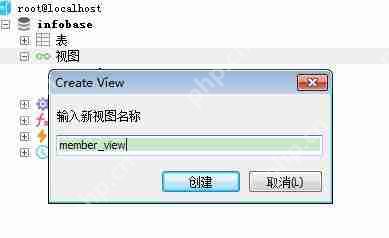
接下来,根据数据库中的表创建联合查询,例如:
SELECT `biao1`.`age` AS `ba`, `class`.`banner` AS `bb` FROM (`biao1` JOIN `class`) WHERE (`biao1`.`id` = `class`.`id`))$$
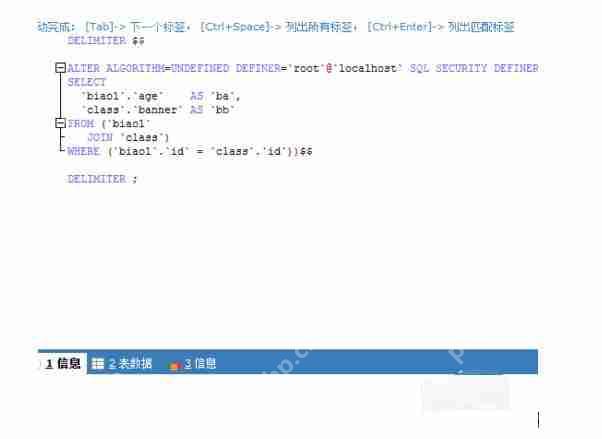
完成查询语句后,需要执行该语句才能生效。点击sqlyog左上角的“执行所有查询”按钮,或者选中视图语句并按Ctrl+F9执行。
在询问编辑器中,您可以将视图中的查询语句粘贴过来,按F9运行,查看查询结果。

最后,在询问编辑器中再次查询视图,确保结果与上一步运行的结果一致。如果一致,则表明视图创建成功。
sqlyog相关攻略推荐:
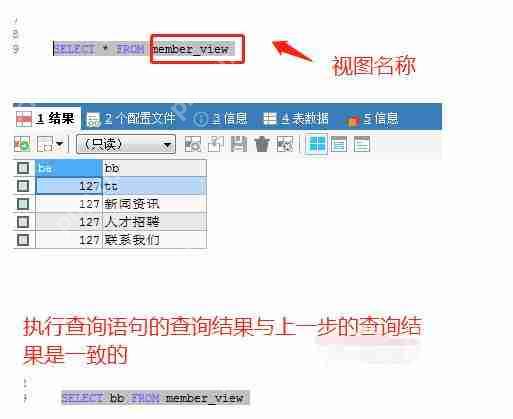

您喜欢小编为您带来的sqlyog视图创建流程图文分享吗?希望这些内容能对您有所帮助!更多相关内容请访问PHP中文网站的sqlyog专区。
以上就是sqlyog视图怎么创建?视图创建流程图文分享的详细内容,更多请关注php中文网其它相关文章!

解决渣网、解决锁区、快速下载数据、时刻追新游,现在下载,即刻拥有流畅网络。

Copyright 2014-2025 https://www.php.cn/ All Rights Reserved | php.cn | 湘ICP备2023035733号